Возможно, вы установили WordPress в свою учетную запись cPanel, но теперь хотите его удалить. Возможно, вы хотите попробовать новую установку, другую CMS или сэкономить место на диске в своей учетной записи хостинга. Какой бы ни была причина, вы можете легко и быстро удалить WordPress из своей учетной записи cPanel.
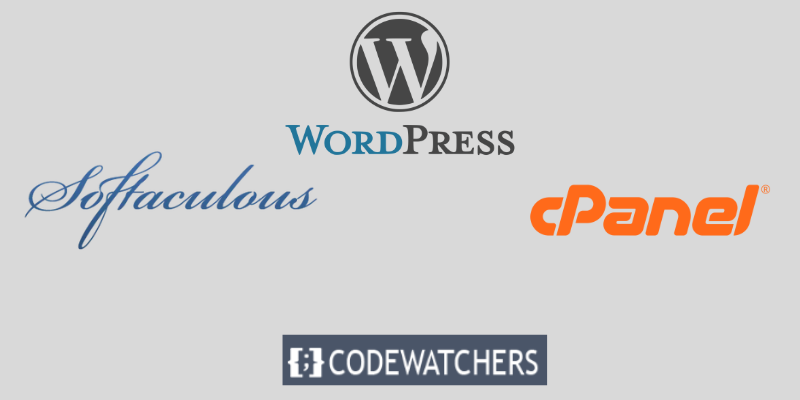
Что такое cPanel?
cPanel — это платформа веб-хостинга , которая обеспечивает надежный и интуитивно понятный интерфейс управления сервером и сайтом. Он позволяет вам настраивать, отслеживать и защищать ваши серверы и сайты с помощью сотен функций и инструментов. Он также позволяет вам настраивать свои продукты, получать доступ к сторонним плагинам и быстро масштабировать свой бизнес. cPanel доверяют во всем мире WordPress, CloudLinux, LiteSpeed и другие.
В этом сообщении блога мы покажем вам, как удалить WordPress из cPanel с помощью Softaculous .
Softaculous — это библиотека сценариев, которая упрощает установку различных веб-приложений на веб-сайт. Он работает с различными панелями управления, такими как cPanel, Plesk, DirectAdmin и другими.
Создавайте потрясающие сайты
С лучшим бесплатным конструктором страниц Elementor
Начать сейчасС помощью Softaculous вы можете установить ряд веб-приложений, таких как WordPress, Joomla, Drupal, Magento и другие.
Удаление WordPress из cPanel с помощью Softaculous
Давайте пройдемся по шагам удаления WordPress из cPanel с помощью Softaculous.
Шаг1. Зайдите в cPanel.
Войдите в свою учетную запись cPanel и найдите значок установщика Softaculous Apps. Нажмите на нее, чтобы получить доступ к панели управления Softaculous.
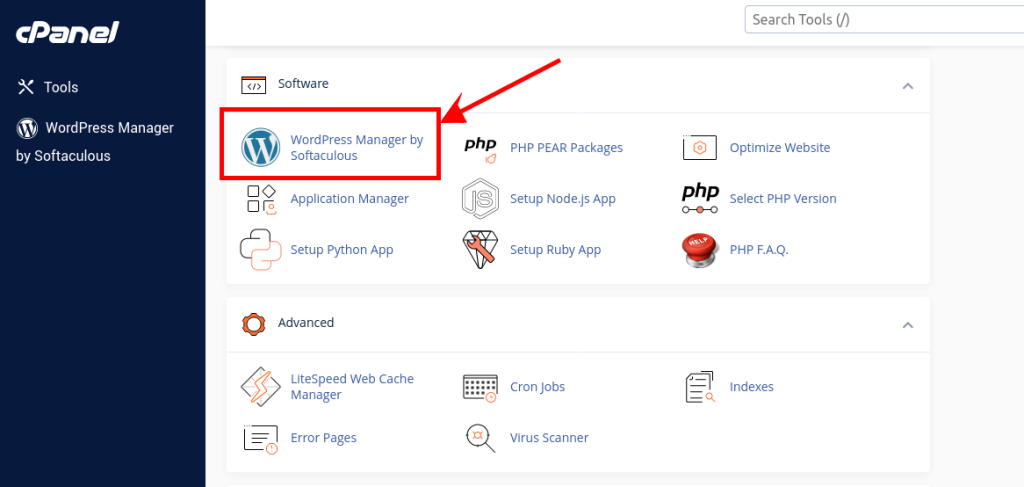
Шаг 2. Найдите установку WordPress
Чтобы удалить установку WordPress, выполненную с помощью Softaculous, перейдите на панель управления Softaculous и найдите список установленных приложений. Найдите установку WordPress, которую вы хотите удалить, и щелкните стрелку, указывающую вниз, чтобы открыть ее.
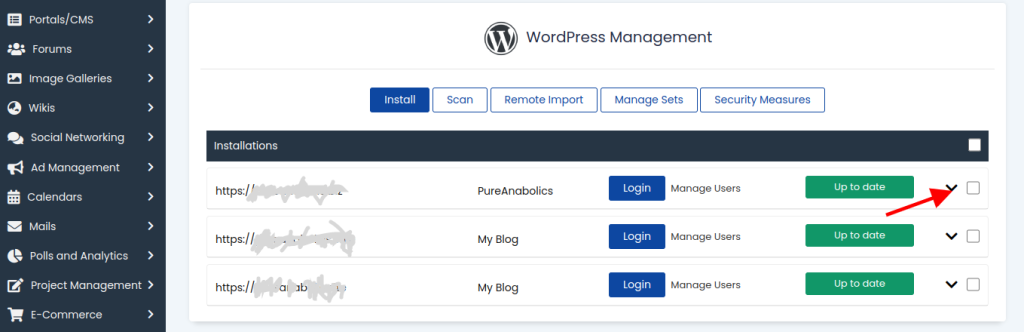
После того, как вы нажмете, чтобы открыть переключатель, нажмите «Удалить», чтобы полностью удалить установку WordPress.
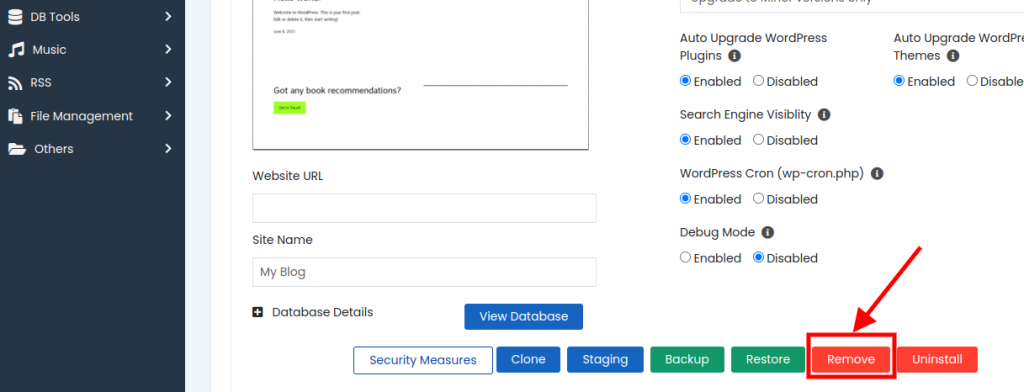
Шаг4. Удаление параметров
На следующем экране вы увидите несколько вариантов удаления WordPress. Softaculous спросит, хотите ли вы удалить каталог, в котором расположены файлы, удалить базу данных или удалить пользователя базы данных.
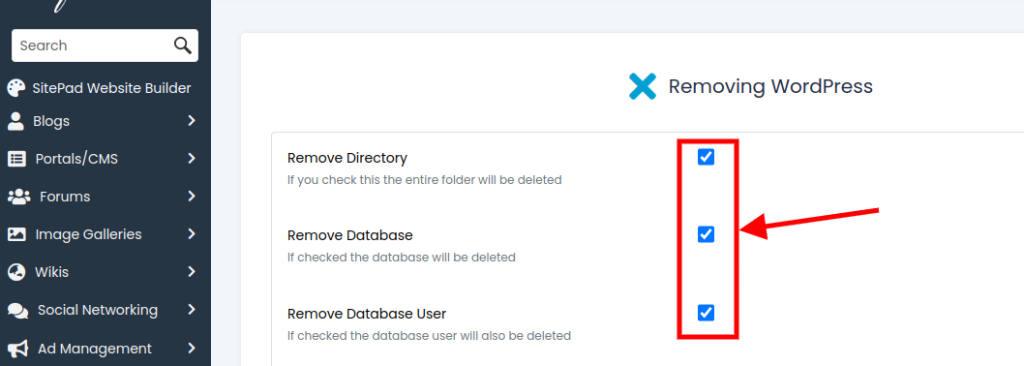
Вы можете установить флажки, если хотите удалить некоторые из них или все. В противном случае оставьте их отключенными и нажмите кнопку «Удалить сейчас».
Шаг 5: Процесс удаления
Softaculous начнет удалять WordPress из вашей учетной записи cPanel и отображать индикатор выполнения. Когда процесс будет завершен, вы увидите сообщение об успешном завершении, подтверждающее, что WordPress был удален.
Заключение
Вы сделали это! Вы удалили WordPress из cPanel с помощью Softaculous. Теперь вы можете установить новый сайт WordPress или любое другое приложение с помощью Softaculous или использовать пространство хостинга для чего-то другого.





